Cara mengaktifkan atau melumpuhkan alamat perkakasan rawak di Windows 11
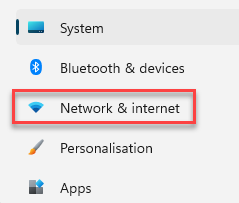
- 1240
- 201
- Wendell Shields
Tertanya -tanya bagaimana untuk mengaktifkan atau melumpuhkan alamat perkakasan rawak pada Windows 11 PC anda dan mengelakkan peranti anda daripada dijejaki? Sebelum kita meneruskan prosesnya, mari kita fahami apa alamat perkakasan rawak?
Dalam situasi seperti ketika WiFi di PC anda boleh didayakan, tetapi tidak disambungkan, PC anda terus menghantar isyarat untuk menyambung ke rangkaian WiFi di jarak. Isyarat ini membawa alamat perkakasan fizikal tertentu untuk peranti anda, yang dipanggil Alamat MAC. Sekarang, apabila anda pergi ke tempat seperti pasar super, lapangan terbang atau hotel di mana terdapat wifi percuma, peranti anda mungkin dapat dikesan melalui alamat MAC.
Oleh itu, di mana terdapat wifi percuma, anda mungkin tidak mahu lokasi peranti anda dapat dikesan dan melindunginya dari penggodam atau mata -mata, dan oleh itu dalam kes sedemikian, disyorkan untuk membolehkan alamat perkakasan rawak (untuk komputer yang menyokong ciri ini). Ini akan menghalang orang lain untuk menjejaki lokasi atau aktiviti peranti anda dan dengan itu, berfungsi sebagai perlindungan keselamatan untuk peranti anda.
Anda boleh menggunakan tetapan ini sama ada rangkaian WiFi tunggal atau ke semua rangkaian WiFi. Baca terus untuk mengetahui cara menghidupkan atau mematikan alamat perkakasan rawak pada Windows 11 PC anda.
Cara menghidupkan atau mematikan alamat perkakasan rawak atau alamat MAC di Windows 11
Jadi, jika anda tidak mahu lokasi peranti atau aktiviti anda dikesan di lokasi WiFi percuma, ikuti arahan di bawah untuk membolehkan alamat MAC (alamat perkakasan rawak) pada Windows 11 PC anda:
Langkah 1: Tekan Menang + i kekunci secara serentak di papan kekunci anda untuk melancarkan Tetapan aplikasi.
Langkah 2: Di dalam Tetapan tetingkap, pergi ke sebelah kiri anak tetingkap dan klik pada Rangkaian & Internet pilihan.
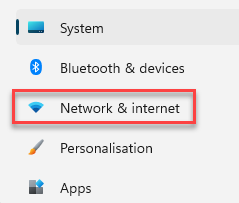
Langkah 3: Sekarang, navigasi ke sebelah kanan tetingkap dan klik pada Wifi pilihan.
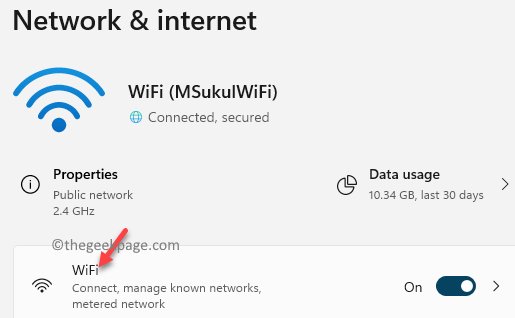
Langkah 4: Seterusnya, di Tetapan WiFi tingkap, di sebelah kanan panel, tatal ke bawah dan pergi ke Alamat perkakasan rawak pilihan.
Sekarang, gerakkan gelangsar di sebelah kanan untuk menghidupkannya.

Ini akan membolehkan Alamat perkakasan rawak Tetapan untuk wifi anda dan peranti anda akan disekat daripada dikesan oleh orang lain, terutamanya di zon wifi percuma.
*Catatan - Untuk melumpuhkan Alamat perkakasan rawak menetapkan semasa anda tidak berada di zon wifi percuma atau kawasan rangkaian awam, ikuti Langkah 1 melalui 3 seperti yang ditunjukkan di atas dan kemudian gerakkan gelangsar ke kiri (di sebelah Alamat perkakasan rawak pilihan) untuk mematikannya.
Setelah selesai, tetapan alamat perkakasan rawak dilumpuhkan untuk wifi anda.
- « Cara Melumpuhkan Ciri Video Main Auto di Microsoft Edge
- Cara membenarkan hanya satu contoh VLC dibuka di Windows 11/10 »

